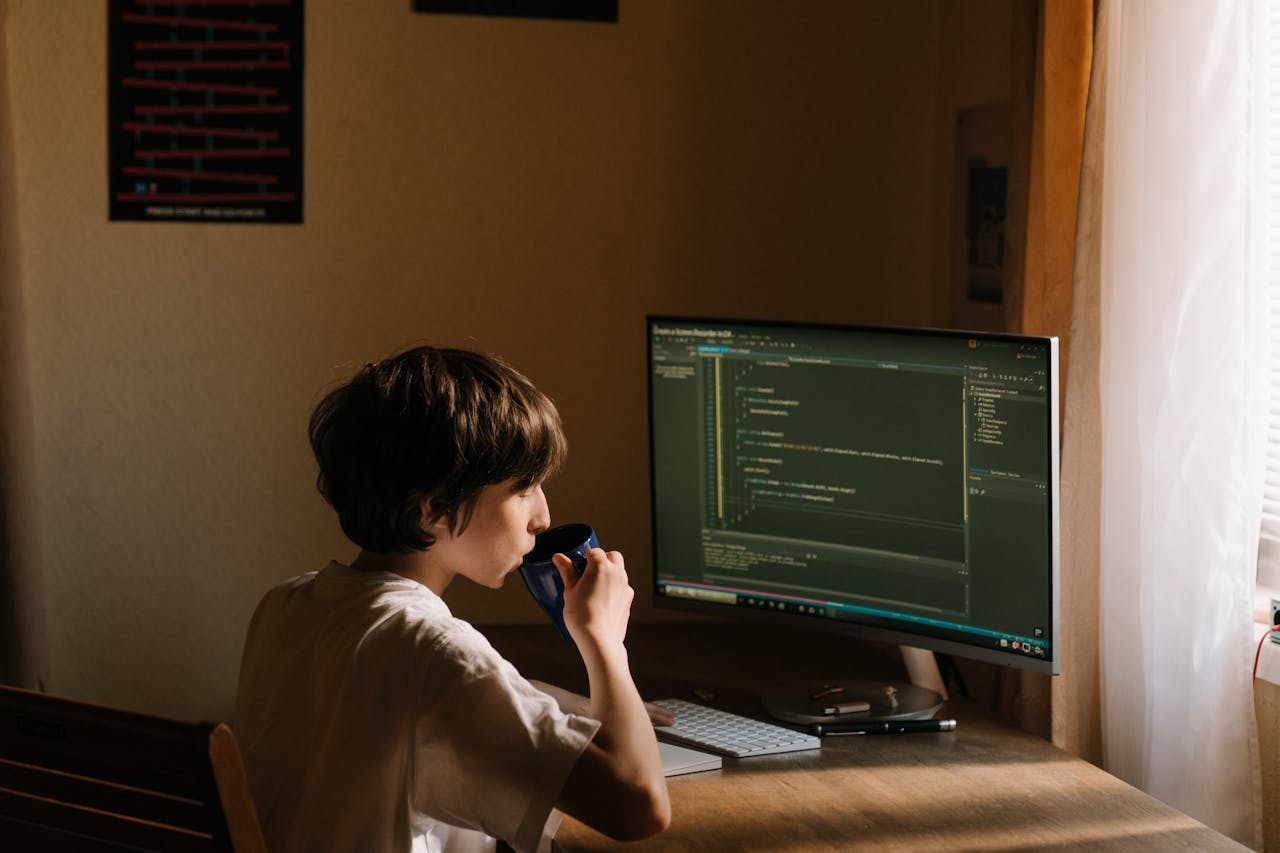Setiap orang memiliki preferensi yang berbeda terkait tingkat kecerahan layar. Beberapa lebih nyaman dengan layar yang tidak terlalu terang, sementara lainnya merasa lebih baik saat layar sedikit redup. Sebenarnya cara mengatur kecerahan komputer dan laptop ini bisa dilakukan dengan beberapa metode mudah.
Tingkat kecerahan layar komputer atau laptop juga dipengaruhi oleh kondisi pencahayaan di sekitar, baik di luar maupun dalam ruangan. Pengaturan kecerahan layar pada perangkat seperti laptop dan komputer (PC) semakin mempermudah pengguna untuk menyesuaikan tingkat cahaya sesuai kenyamanan.
Kecerahan layar juga berperan penting dalam meningkatkan produktivitas pengguna. Misalnya, dalam kegiatan desain grafis, layar yang lebih terang akan membantu menampilkan setiap detail dengan jelas.
Untuk itu, dalam penjelasan kali ini akan diberikan sebuah metode yang bisa dilakukan untuk mengatur kecerahan dari laptop ataupun komputer yang digunakan. Berikut beberapa cara yang bisa dilakukan, diantaranya:
1. Mengatur Kecerahan dari Monitor
Untuk mengatur tingkat kecerahan pada PC Desktop dengan monitor, cara yang paling mudah adalah dengan menggunakan tombol pengaturan yang ada pada monitor itu sendiri. Biasanya, tombol ini terletak di bagian depan, bawah, atau belakang monitor.
Cukup cari tombol tersebut dan tekan untuk menyesuaikan kecerahan layar. Selain itu, beberapa monitor juga dilengkapi dengan perangkat lunak khusus yang memungkinkan Anda untuk mengatur kecerahan layar serta berbagai fitur lainnya secara lebih praktis.
2. Memanfaatkan Tombol Brightness di Keyboard
Untuk mengatur kecerahan layar pada laptop dan komputer, Anda dapat menggunakan tombol khusus yang tersedia di keyboard. Pada keyboard multimedia yang digunakan di PC atau laptop, biasanya terdapat tombol yang memungkinkan pengguna untuk menyesuaikan tingkat kecerahan layar.
Pada laptop, tombol ini seringkali terletak di dekat tombol power, sementara pada keyboard multimedia, tombol tersebut biasanya berada sejajar dengan deretan tombol paling atas.
3. Menggunakan Menu Display Settings
Bagi pengguna PC atau laptop dengan sistem operasi Windows 10 dan Windows 11, mengatur kecerahan layar kini lebih mudah dibandingkan dengan versi sebelumnya seperti Windows 7. Anda tidak perlu lagi membuka menu personalize untuk melakukannya.
Metode ini hanya memerlukan beberapa detik untuk menyesuaikan tingkat kecerahan layar sesuai preferensi Anda. Berikut langkah-langkahnya:
- Pastikan kursor berada di layar utama Windows.
- Klik kanan pada mouse.
- Pilih menu Display Settings.
- Setelah itu, pengaturan layar akan muncul, mencakup opsi seperti scale and layout, night light, resolution, serta pengaturan kecerahan layar.
- Untuk menyesuaikan kecerahan, perhatikan bagian Brightness and color > Brightness.
- Gunakan slider yang tersedia untuk menggeser kecerahan layar ke tingkat yang diinginkan, sesuaikan dengan kebutuhan Anda.
- Setelah selesai, Anda dapat menutup menu pengaturan dan perubahan kecerahan akan disimpan secara otomatis.
4. Melalui Menu Mobility Center
Selain metode sebelumnya, Anda juga dapat menyesuaikan tingkat kecerahan layar menggunakan kombinasi tombol pada keyboard. Metode ini lebih praktis karena tidak memerlukan banyak klik menu atau opsi lainnya.
Selain itu, cara ini dapat digunakan pada berbagai versi sistem operasi Windows, mulai dari Windows 7, 8, hingga Windows 10 dan 11. Berikut langkah-langkah yang dapat diikuti:
- Pertama, tekan tombol Windows + huruf X pada keyboard di layar utama Windows.
- Kemudian, pilih opsi Mobility Center, meskipun pada beberapa versi Windows, nama menu ini mungkin muncul sebagai Windows Mobility Center.
- Setelah itu, jendela Mobility Center akan muncul dengan berbagai pengaturan dasar.
- Untuk mengubah kecerahan layar, Anda cukup menggeser slider pada bagian Display brightness.
- Geser ke kiri atau kanan untuk menyesuaikan tingkat kecerahan layar sesuai keinginan.
Itulah beberapa cara mengatur kecerahan komputer dan laptop yang bisa dilakukan. Tentunya dengan memilih salah satu metode yang telah diberikan ini maka proses pengaturan kecerahan akan dapat dilakukan dengan lebih mudah.